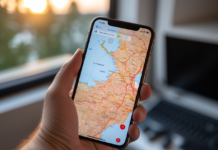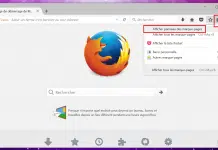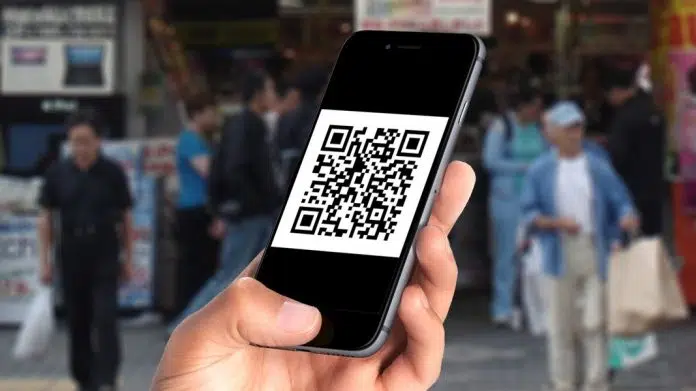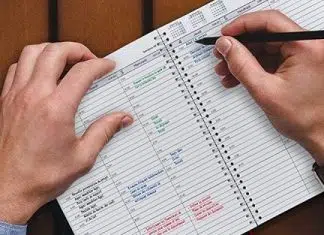Pour avoir ces codes-barres sur ces produits, il faut passer par l’organisme GS1 France pour avoir l’identification entreprise. Vous pourrez par la suite générer autant de codes d’identification de produits que vous voulez. Voici comment il faut procéder.
S’inscrire sur GS1 France
Il est à rappeler qu’en France, seul l’organisme GS1 qui est à but non lucratif est capable de vous fournir cette identification entreprise entrant dans la conception du code-barres. Pour ce faire, vous devez adhérer à l’organisme en vous inscrivant en ligne. Il y aura un bulletin d’adhésion à remplir et quelques informations à fournir. Cette étape ne devrait pas être compliquée. Cependant, n’oubliez pas de régler les frais relatifs à l’inscription pour recevoir le code d’identification entreprise.
A lire également : Optimisez Votre Espace de Travail avec du Mobilier de Bureau Professionnel
Utiliser Microsoft
Il est possible de générer ces codes-barres en passant par Microsoft. Ce n’est pas la méthode la plus classique d’autant plus qu’elle comporte certaines limites, mais vous pourrez y créer un code-barres du type 128. Pour un code-barres UPC ou EAN, il faut avoir recours à une autre solution.
Pour cette alternative, vous devez commencer par travailler sur Microsoft Excel. Lorsque le programme est ouvert, vous devez inscrire dans les cellules les informations suivantes :
A lire également : 5 astuces pour faire passer le temps plus vite au travail
- En A1 : « Type »,
- En B1 : « Etiquettes »,
- En C1 : « Barcode »,
- En A2 : « CODE128 »,
- En B2 : le préfixe du code-barres et le numéro du produit. Séparez les deux numéros d’un « + »,
- En C2 : la même combinaison qu’en B2.
Vous pouvez maintenant enregistrer ce fichier et le fermer. Ouvrez par la suite Microsoft Word pour continuer la création de vos codes-barres, car à ce stade, on ne peut pas dire que vous avez déjà des codes-barres. Rendez-vous dans le menu « Publipostage » et cliquez sur « Étiquettes ». Vous verrez un popup « Enveloppes et étiquettes ».
Faites les réglages suivants pour sélectionner le type d’étiquettes :
- Sélectionnez le choix « Avery US Letter » dans le menu « Fournisseurs d’étiquettes »,
- Choisissez « 5161 Etiquettes d’adresse » dans « Numéro de référence »,
- Valider en cliquant sur OK.
Un nouveau popup devrait s’ouvrir et là, cliquez sur « Nouveau document » en bas. Vous allez être redirigé sur une nouvelle page avec des cases. Cliquez à nouveau sur « Publipostage » et sur « Sélection des destinataires » où vous devez choisir « Utiliser une liste existante ». Lorsque la petite fenêtre s’ouvre, sélectionnez le fichier Excel que vous avez créé précédemment et ouvrez-le.
Cliquez à nouveau sur « Publipostage » et « Champs d’écriture et d’insertion » pour accéder au menu « Insérer un champ de fusion ». Vous aurez un menu déroulant dans lequel vous devez sélectionner « Type ». Cette action devra faire apparaître sur le document { MERGEFIELD Type } . Refaites à nouveau la même opération, mais cette fois, sélectionnez « Etiquettes » pour faire apparaître { MERGEFIELD Etiquettes } et une dernière fois, avec « Barcode » pour { MERGEFIELD Barcode }.
Entre { MERGEFIELD Type } et { MERGEFIELD Etiquettes } , mettez un « : » et mettez à la ligne { MERGEFIELD Barcode }. Pour cette dernière composition, changez { MERGEFIELD Barcode } par { MERGEBARCODE Barcode CODE128 }. Là, il suffit de taper avec votre clavier.
Oui, ça fait déjà plusieurs étapes, mais vous en êtes déjà à la dernière. En haut, sur la barre d’outils, vous aurez le bouton « Terminer et fusionner ». Cliquez dessus et sélectionnez « Modifier des documents individuels … ». A ce stade, il faut bien cocher l’option « Tous » avant de cliquer sur « OK ». Vous pouvez terminer en sauvegardant le fichier Word et le fichier Excel. Voilà, votre code-barres est prêt à être imprimé, par exemple sous forme d’étiquettes, qui pourront vous servir à assurer l’identification et la traçabilité de vos produits.
Utiliser un générateur de codes-barres
Créer ces codes-barres sur Microsoft est plus compliqué et peut vous prendre du temps. C’est là l’intérêt de passer par un générateur de codes-barres. Il existe différents programmes en ligne qui vous permettent de générer des codes-barres en ligne. Il y a ceux qui sont payants et d’autres qui sont gratuits. Leur principal avantage réside dans la facilité d’utilisation.
En quelques clics, vous pourrez choisir le format de codes-barres que vous voulez et le générateur se chargera directement de la création des codes. Il faut quand même intervenir pour enregistrer les informations sur les produits. Une fois les codes prêts, on vous proposera le format image dans lequel vous voulez les avoir.
Parmi les générateurs de code-barres les plus utilisés, on peut citer entre autres Morovie, Codes-barres TEC-IT, Great Codebar Generator, Seagull BarTender BArcode Maker, LabelJoy ou CodeSoft. A vous de voir le générateur de codes-barres qui vous convient le mieux et surtout qui correspond à votre activité.